Tiếp tục với chuyên mục VPS miễn phí thì hôm nay NC sẽ đem đến cho các bạn bài viết đăng ký VPS Linux miễn phí trong vòng 5 ngày
Bạn đang xem bài viết: Hướng dẫn đăng ký VPS miễn phí 5 ngày không cần thẻ tín dụng (No CreditCard)
Chia sẻ bài viết với bạn bà của bạn để ủng hộ người viết nha!
Bài viết có liên quan đến một nội dung dưới đây:
http://nullcare.com/huong-dan-dao-monero-vps-ubuntu-mien-phi-7-ngay.html
http://nullcare.com/tao-so-dien-thoai-ao.html
Bài viết gồm 3 nội dung chính sau đây:
Điền thông tin của bạn vào. Sau đó click Start My Free Trial
[caption id="" align="aligncenter" width="467"]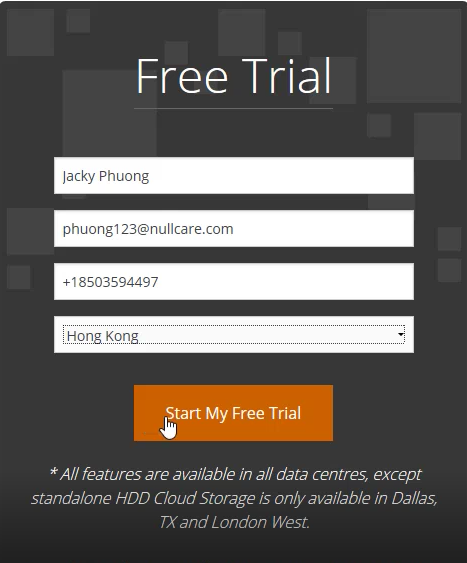 VPS FREE 2017 | Hướng dẫn đăng ký VPS miễn phí 5 ngày không cần thẻ tín dụng (No CreditCard)[/caption]
VPS FREE 2017 | Hướng dẫn đăng ký VPS miễn phí 5 ngày không cần thẻ tín dụng (No CreditCard)[/caption]
[caption id="" align="aligncenter" width="842"]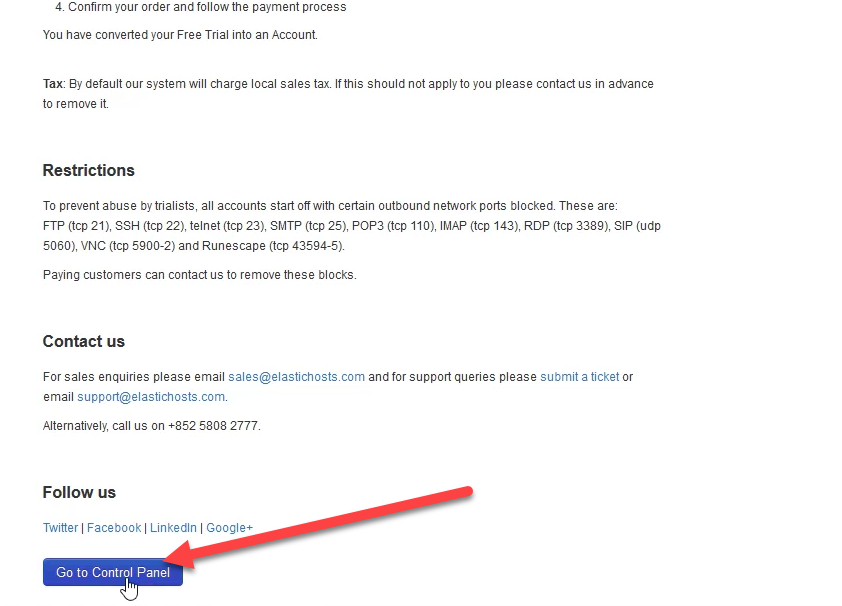 VPS FREE 2017 | Hướng dẫn đăng ký VPS miễn phí 5 ngày không cần thẻ tín dụng (No CreditCard)[/caption]
VPS FREE 2017 | Hướng dẫn đăng ký VPS miễn phí 5 ngày không cần thẻ tín dụng (No CreditCard)[/caption]
Màn hình Login hiện lên yêu cầu mật khẩu đăng nhập. Mật khẩu của bạn được chia làm 2 phần, một phần gửi vào địa chỉ email là phần đứng trước, một phần gửi về số điện thoại là phần đứng sau. Bạn tiến hành nối chúng để tạo được mật khẩu và tiến hành đăng nhập. Sau khi đăng nhập bạn sẽ nhận được một màn hình bạn kéo xuống cuối trang và click vào nút Go to Control Panel
[caption id="" align="aligncenter" width="827"]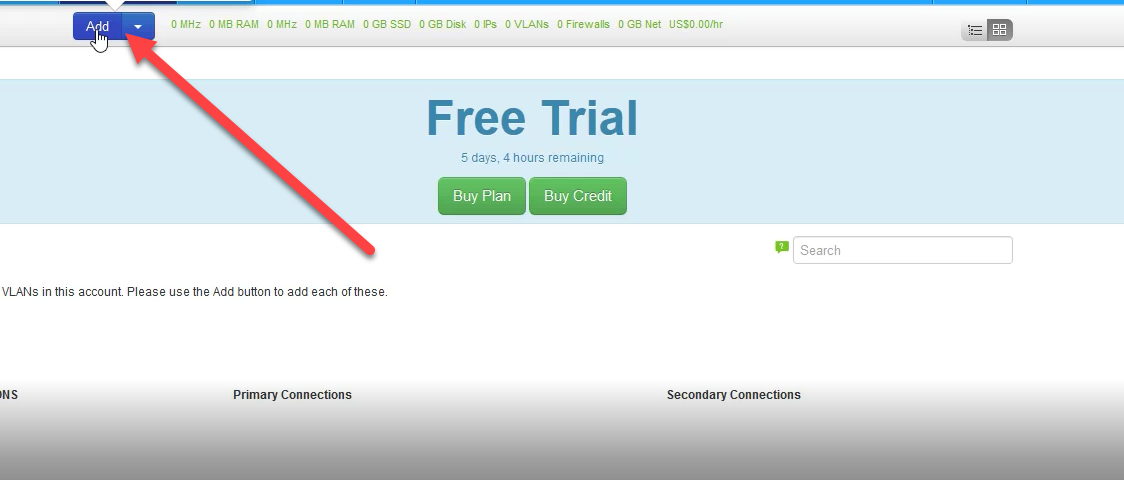 VPS FREE 2017 | Hướng dẫn đăng ký VPS miễn phí 5 ngày không cần thẻ tín dụng (No CreditCard)[/caption]
VPS FREE 2017 | Hướng dẫn đăng ký VPS miễn phí 5 ngày không cần thẻ tín dụng (No CreditCard)[/caption]
Màn hình tiếp theo hiện ra bạn click vào nút Add. Và nhấp vào mục Server của cái thứ nhất.
Popup thông báo cấu hình của VPS Của bạn bạn chọn hệ điều hành Ubuntu 14.04 LTS và đổi 1 GB thành 5 GB
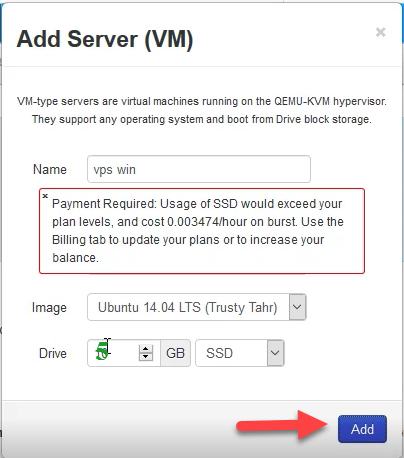
[caption id="" align="aligncenter" width="879"]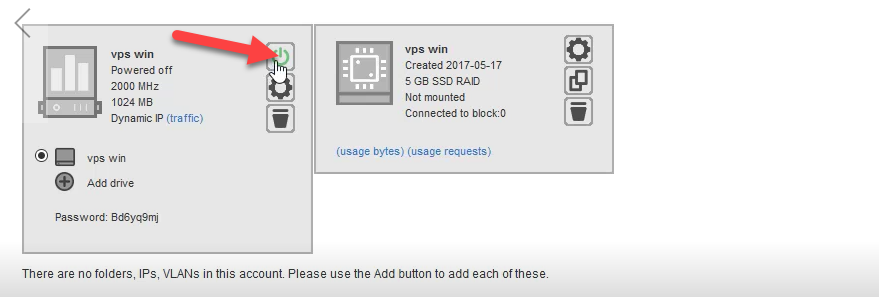 VPS FREE 2017 | Hướng dẫn đăng ký VPS miễn phí 5 ngày không cần thẻ tín dụng (No CreditCard)[/caption]
VPS FREE 2017 | Hướng dẫn đăng ký VPS miễn phí 5 ngày không cần thẻ tín dụng (No CreditCard)[/caption]
Đợi tầm 1 phút sẽ có hình như dưới bạn click vào nút xanh trong hình vẽ để chuyển sang màu cam
[caption id="" align="aligncenter" width="732"]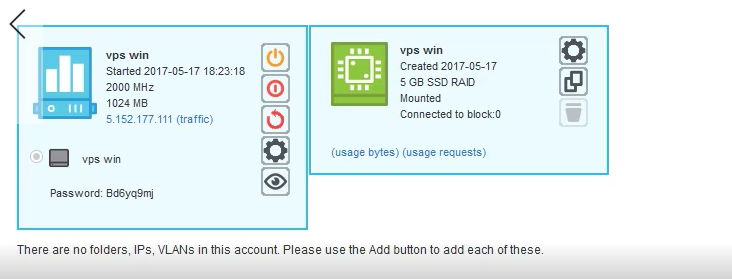 VPS FREE 2017 | Hướng dẫn đăng ký VPS miễn phí 5 ngày không cần thẻ tín dụng (No CreditCard)[/caption]
VPS FREE 2017 | Hướng dẫn đăng ký VPS miễn phí 5 ngày không cần thẻ tín dụng (No CreditCard)[/caption]
Tiến hành dùng VPS bằng cách nhấp vào biểu tượng con mắt hoặc thông qua PuTTy
Chúc các bạn thành công!
Bạn đang xem bài viết: Hướng dẫn đăng ký VPS miễn phí 5 ngày không cần thẻ tín dụng (No CreditCard)
Chia sẻ bài viết với bạn bà của bạn để ủng hộ người viết nha!
Bài viết có liên quan đến một nội dung dưới đây:
http://nullcare.com/huong-dan-dao-monero-vps-ubuntu-mien-phi-7-ngay.html
http://nullcare.com/tao-so-dien-thoai-ao.html
Bài viết gồm 3 nội dung chính sau đây:
- Fake IP sang US [symple_button url="http://clkmein.com/qDwHZE" color="black" button_target="_self" btnrel="nofollow"]tại đây[/symple_button]
- Để đăng ký nhấp [symple_button url="http://shink.in/RvbZe" color="green" button_target="_self" btnrel="nofollow"]vào đây[/symple_button]
- Để tạo số điện thoại nhấp [symple_button url="http://shink.in/dfpOW" color="green" button_target="_self" btnrel="nofollow"]vào đây[/symple_button]
- Hướng dẫn bằng hình ảnh bên dưới hoặc bạn có thể xem hướng dẫn bằng video [symple_button url="http://shink.in/Fw4Un" color="red" button_target="_self" btnrel="nofollow"]tại đây[/symple_button]
Điền thông tin của bạn vào. Sau đó click Start My Free Trial
[caption id="" align="aligncenter" width="467"]
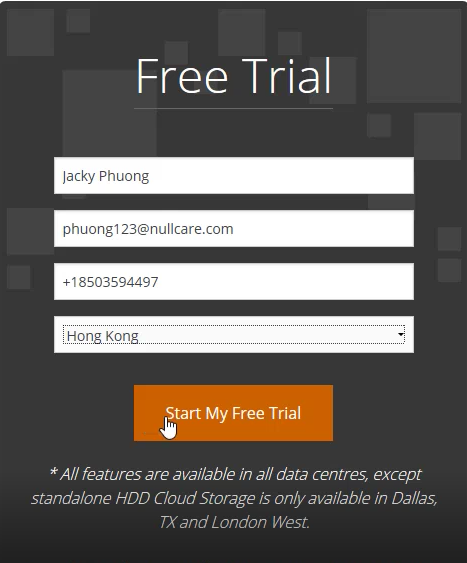 VPS FREE 2017 | Hướng dẫn đăng ký VPS miễn phí 5 ngày không cần thẻ tín dụng (No CreditCard)[/caption]
VPS FREE 2017 | Hướng dẫn đăng ký VPS miễn phí 5 ngày không cần thẻ tín dụng (No CreditCard)[/caption][caption id="" align="aligncenter" width="842"]
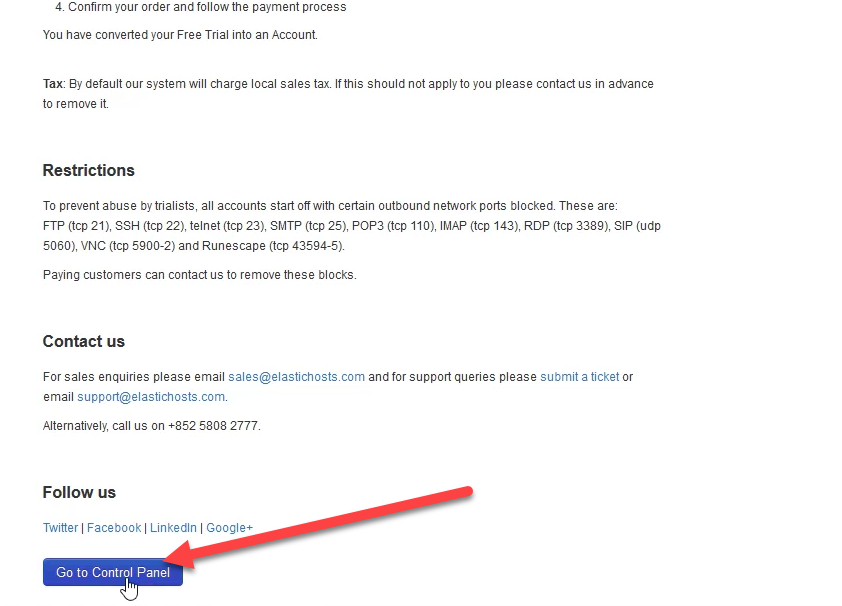 VPS FREE 2017 | Hướng dẫn đăng ký VPS miễn phí 5 ngày không cần thẻ tín dụng (No CreditCard)[/caption]
VPS FREE 2017 | Hướng dẫn đăng ký VPS miễn phí 5 ngày không cần thẻ tín dụng (No CreditCard)[/caption]Màn hình Login hiện lên yêu cầu mật khẩu đăng nhập. Mật khẩu của bạn được chia làm 2 phần, một phần gửi vào địa chỉ email là phần đứng trước, một phần gửi về số điện thoại là phần đứng sau. Bạn tiến hành nối chúng để tạo được mật khẩu và tiến hành đăng nhập. Sau khi đăng nhập bạn sẽ nhận được một màn hình bạn kéo xuống cuối trang và click vào nút Go to Control Panel
[caption id="" align="aligncenter" width="827"]
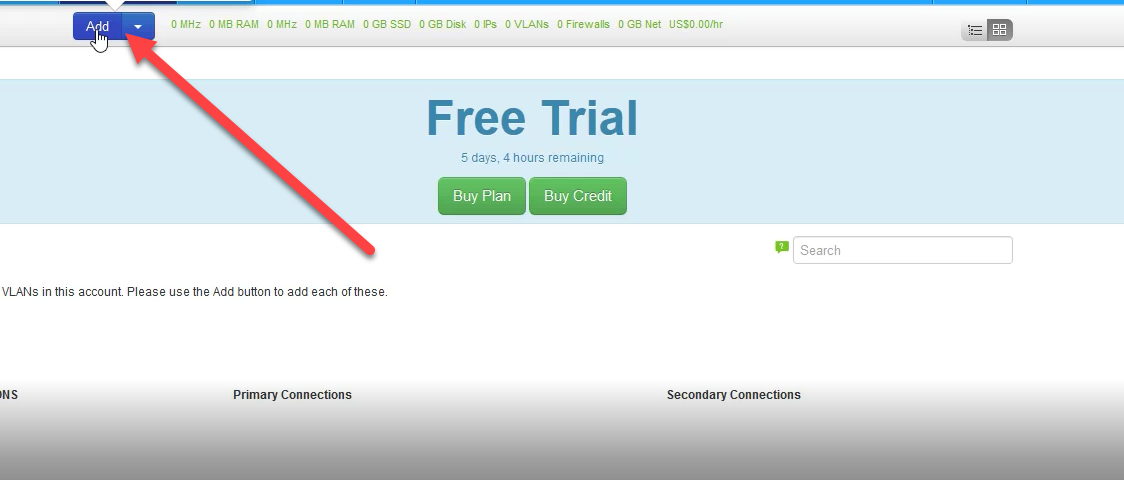 VPS FREE 2017 | Hướng dẫn đăng ký VPS miễn phí 5 ngày không cần thẻ tín dụng (No CreditCard)[/caption]
VPS FREE 2017 | Hướng dẫn đăng ký VPS miễn phí 5 ngày không cần thẻ tín dụng (No CreditCard)[/caption]Màn hình tiếp theo hiện ra bạn click vào nút Add. Và nhấp vào mục Server của cái thứ nhất.
Popup thông báo cấu hình của VPS Của bạn bạn chọn hệ điều hành Ubuntu 14.04 LTS và đổi 1 GB thành 5 GB
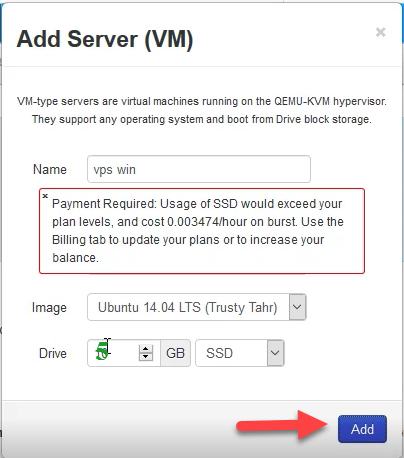
[caption id="" align="aligncenter" width="879"]
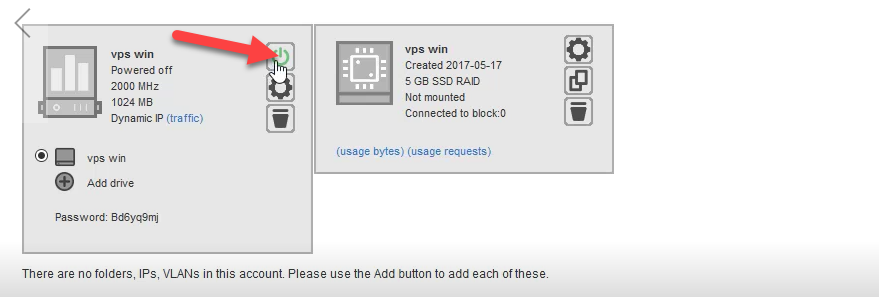 VPS FREE 2017 | Hướng dẫn đăng ký VPS miễn phí 5 ngày không cần thẻ tín dụng (No CreditCard)[/caption]
VPS FREE 2017 | Hướng dẫn đăng ký VPS miễn phí 5 ngày không cần thẻ tín dụng (No CreditCard)[/caption]Đợi tầm 1 phút sẽ có hình như dưới bạn click vào nút xanh trong hình vẽ để chuyển sang màu cam
[caption id="" align="aligncenter" width="732"]
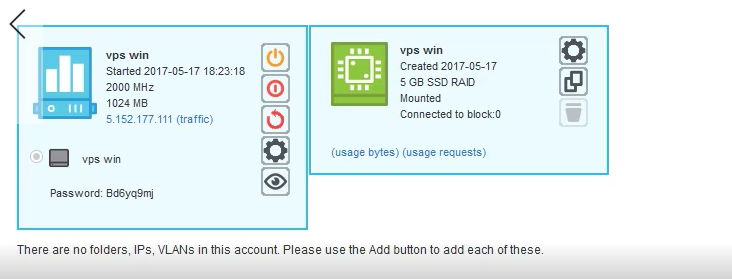 VPS FREE 2017 | Hướng dẫn đăng ký VPS miễn phí 5 ngày không cần thẻ tín dụng (No CreditCard)[/caption]
VPS FREE 2017 | Hướng dẫn đăng ký VPS miễn phí 5 ngày không cần thẻ tín dụng (No CreditCard)[/caption]Tiến hành dùng VPS bằng cách nhấp vào biểu tượng con mắt hoặc thông qua PuTTy
Chúc các bạn thành công!








You made some really good points there. I looked on the net for additional information about the issue
ReplyDeleteand found most individuals will go along with your views on this web site.
welcome to nullcare blog!
ReplyDelete